Google Material Design Menu #2
 Google‘ın tasarım devrimi üzerine konuşmaya devam ediyoruz. Material Design’ın günden güne web tarafına uyarlanan örnekleri bizim makalelerimizde de yerini buluyor. Daha önce buradaki makalemizde şık bir Material Design menü örneği hazırlamıştık.
Google‘ın tasarım devrimi üzerine konuşmaya devam ediyoruz. Material Design’ın günden güne web tarafına uyarlanan örnekleri bizim makalelerimizde de yerini buluyor. Daha önce buradaki makalemizde şık bir Material Design menü örneği hazırlamıştık.
Şimdi de ekranın büyük bir kısmını kaplayan, daha büyük yapıdaki bir başka menü tasarımı konu edeceğiz. HTML5, CSS3 ve jQuery desteğiyle hazırlayacağımız bu tasarım soğuk renklerden oluşuyor.
Bu makalemizde üzerine tıklandığında büyük ölçülerde açılan ve içeriği aksi yöne ittiren şık bir menü tasarımı hazırlayacağız. İkinci Material Design menü örneğiyle sizlerleyiz!
Material Design Tam Ekran Menu
Tahmin edeceğiniz gibi tekniğimiz, öğeleri gizleyip, belirli aralıklarla gözükür hale getirmek üzerine kurulur. Burada işin perde kısmını CSS, fonksiyonelitesini de jQuery oluşturuyor. İskelet üzerine HTML üzerine kurulu. Arjan Jassal tarafından hazırlanmış bu örnek kolay ve hızlı navigasyonu sağlıyor. İlk olarak HTML tarafında yapımızı oluşturalım.
HTML Kodları
İlk olarak menüyü oluşturacak kodları hazırlayalım.
<div class="material-menu-wrapper">
<div class="material-menu">
<div class="material-btn">
<div class="material-hamburger">
<div class="material-patty"></div>
<div class="material-patty"></div>
<div class="material-patty"></div>
</div>
</div>
<div class="material-content">
<nav>
<ul>
<li><a href="">Home</a></li>
<li><a href="">About</a></li>
<li><a href="">Work</a></li>
<li><a href="">Contact</a></li>
</ul>
</nav>
</div>
</div>
</div>
Şimdi de main elemanı içerisine birkaç satır yazı ekleyelim.
<main> <span>The difference between a master and beginner is that the master has failed more times than the beginner has even tried. </span> </main>
CSS Kodları
Web sayfanıza Türkçe karakter destekli Roboto yazıtipini eklemek istiyorsanız CSS kodlarınızın en üstüne aşağıdaki satırı eklemeniz yeterli.
@import url(https://fonts.googleapis.com/css?family=Roboto:400,300&subset=latin,latin-ext);
Daha sonra da aşağıdaki şekilde fontu kullanabilirsiniz.
font-family: 'Roboto', sans-serif;
Şimdi gelelim bu menü örneğinin nasıl hazırlandığına.
İlk olarak box-sizing tanımlamamız ile başlıyoruz. Böylece ölçeklendirme ile ilgili her türden sorunu engelliyoruz.
* {
box-sizing: border-box;
}
Şimdi de arkaplan için soğuk bir renk belirtelim. Overflow tanımı ile de scroll öğelerini gizliyoruz.
body {
font-family: 'Roboto', 'Arial', sans-serif;
height: 100vh;
background: #03a9f4;
overflow: hidden;
}
Geriye kalan menü tanımlamalarımız ile devam edelim.
.material-menu-wrapper {
position: absolute;
bottom: 0;
right: 0;
height: 100vh;
width: 40vw;
overflow: hidden;
}
.material-menu {
position: relative;
z-index: 1;
width: 100%;
height: 100%;
background: transparent;
}
.material-btn {
will-change: transform;
display: flex;
align-items: center;
justify-content: center;
flex-wrap: wrap;
position: absolute;
z-index: 1;
bottom: 20px;
right: 20px;
width: 75px;
height: 75px;
background: transparent;
cursor: pointer;
}
.material-btn.active:before {
transform: scale(18);
}
@media (min-height: 800px) {
.material-btn.active:before {
transform: scale(25);
}
}
.material-btn:active:before {
opacity: 0.75;
}
.material-btn:before {
content: "";
position: absolute;
top: 0;
left: 0;
z-index: -1;
width: 75px;
height: 75px;
background: white;
border-radius: 50%;
box-shadow: 0 5px 10px rgba(0, 0, 0, .3);
cursor: pointer;
transform-origin: center 70%;
transform: scale(1);
transition: all 0.35s ease-out;
}
.material-content {
padding: 10% 15%;
position: absolute;
z-index: 3;
top: 0;
right: 0;
}
Icon tıklandığında açılacak navigasyonu stilize edelim.
nav ul {
list-style-type: none;
padding: 0;
text-align: right;
}
nav li {
will-change: transform, opacity;
margin: 20px 0;
transform: translateY(100px);
opacity: 0;
transition: all 0.4s ease-out;
}
nav li.active {
transform: translateY(0);
opacity: 1;
}
nav li:nth-child(1) {
transition-delay: 0.1s;
}
nav li:nth-child(2) {
transition-delay: 0.2s;
}
nav li:nth-child(3) {
transition-delay: 0.3s;
}
nav li:nth-child(4) {
transition-delay: 0.4s;
}
nav a {
text-decoration: none;
font-size: 5vw;
color: #03a9f4;
font-weight: 300;
}
Material Design’ın hamburger iconunu hazırlayalım.
.material-hamburger {
transition: all .3s ease-out;
}
.material-hamburger .material-patty {
will-change: transform, opacity;
width: 32px;
height: 3px;
margin: 0 0 6px 0;
background: #333333;
opacity: 1;
transform: translate(0) rotate(0deg);
transition: all .2s ease-out;
}
.material-hamburger .material-patty:last-child {
margin-bottom: 0;
}
.material-hamburger.material-close {
transform: rotate(-180deg);
}
.material-hamburger.material-close .material-patty:nth-child(1) {
transform: translate(-10px, 4px) rotate(-45deg) scale(0.5, 1);
}
.material-hamburger.material-close .material-patty:nth-child(3) {
transform: translate(-10px, -4px) rotate(45deg) scale(0.5, 1);
}
Sol tarafa atadığımız içeriği şekillendirelim.
main {
will-change: transform, opacity;
width: 80vw;
height: 100vw;
padding: 10vw;
overflow: hidden;
transition: all .35s ease-out;
}
main.active {
opacity: .2;
transform: translate(-300px, 0px);
}
main span {
color: rgba(255, 255, 255, 0.6);
text-transform: uppercase;
font-size: 4vw;
}
jQuery Kodları
Öncelikle sayfanızda jQuery tanımlı olup olmadığına bakın. Eğer yoksa Body‘nin bittiği yere, tanımının hemen öncesine jQuery’i ekleyerek devam edelim.
<script type="text/javascript" src="http://code.jquery.com/jquery-latest.min.js"></script>
Son olarak menüye jQuery tanımlarımızı ekleyelim. openMenu ve closeMenu fonksiyonlarıyla başlayalım.
var circle = $('.material-btn');
var link = $('.material-content').find('li');
var ham = $('.material-hamburger');
var main = $('main');
var win = $(window);
function openMenu() {
circle.toggleClass('active');
link.toggleClass('active');
ham.toggleClass('material-close');
main.toggleClass('active');
return false;
}
function closeMenu() {
circle.removeClass('active');
link.removeClass('active');
ham.removeClass('material-close');
main.removeClass('active');
}
circle.on('click', openMenu);
win.on('click', closeMenu)
Bu kadar.
Yorumlarınız
Bu şık Material Design menü tasarımı hakkında ne düşünüyorsunuz?
 Haftanın Ücretsiz Web Teması #32
Haftanın Ücretsiz Web Teması #32 CSS Gradient Arkaplan ve Performans
CSS Gradient Arkaplan ve Performans Mobil sürümde telefon numarasına tıklandığında arama nasıl yapılır?
Mobil sürümde telefon numarasına tıklandığında arama nasıl yapılır? CSS ile Renkli ve Görsel Geçişli Menü
CSS ile Renkli ve Görsel Geçişli Menü Sadece HTML5 ile Geliştirilmiş 20 En Etkileyici Oyun
Sadece HTML5 ile Geliştirilmiş 20 En Etkileyici Oyun CSS ile SEO ve performans dostu harika resim açıklamaları
CSS ile SEO ve performans dostu harika resim açıklamaları CSS ile Blend Mode
CSS ile Blend Mode Makaleleriniz İçin Google Web Fonts
Makaleleriniz İçin Google Web Fonts CSS ile Kutu Gölgelendirme
CSS ile Kutu Gölgelendirme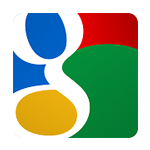 Çözüm : “Google Sitemi İndekslemiyor”
Çözüm : “Google Sitemi İndekslemiyor” 2013 Yılının En Kaliteli Kurumsal Temaları
2013 Yılının En Kaliteli Kurumsal Temaları Photoshop ile Fotoğraflara Su Damlacıkları Ekleyin
Photoshop ile Fotoğraflara Su Damlacıkları Ekleyin Adobewordpress gururla sunar : “iPhone Mesajlar Ekranı”
Adobewordpress gururla sunar : “iPhone Mesajlar Ekranı” 2021 Logo Trendleri
2021 Logo Trendleri